Spis treści:
- Dodaj maksymalnie pięciu dodatkowych członków do swojej subskrypcji rodzinnej YouTube Premium, wykonując kilka prostych kroków.
- Tylko administrator rodziny może usuwać członków z planu, uzyskując dostęp do ustawień członkostwa.
- Pamiętaj, że wszyscy członkowie muszą mieć co najmniej 13 lat i mieszkać w tym samym gospodarstwie domowym co administrator rodziny.
Jeśli masz subskrypcję rodzinną YouTube Premium, prawdopodobnie wiesz, że możesz dodać maksymalnie pięciu dodatkowych członków. Ale jak sobie radzisz z dodawaniem i usuwaniem członków z planu rodzinnego? Oto, co musisz wiedzieć.
Jak dodać członków do planu rodzinnego YouTube Premium
Plan rodzinny umożliwia dodanie do członkostwa pięciu osób z gospodarstwa domowego – nie licząc Ciebie.
Wykonaj poniższe kroki, aby utworzyć grupę rodzinną w YouTube:

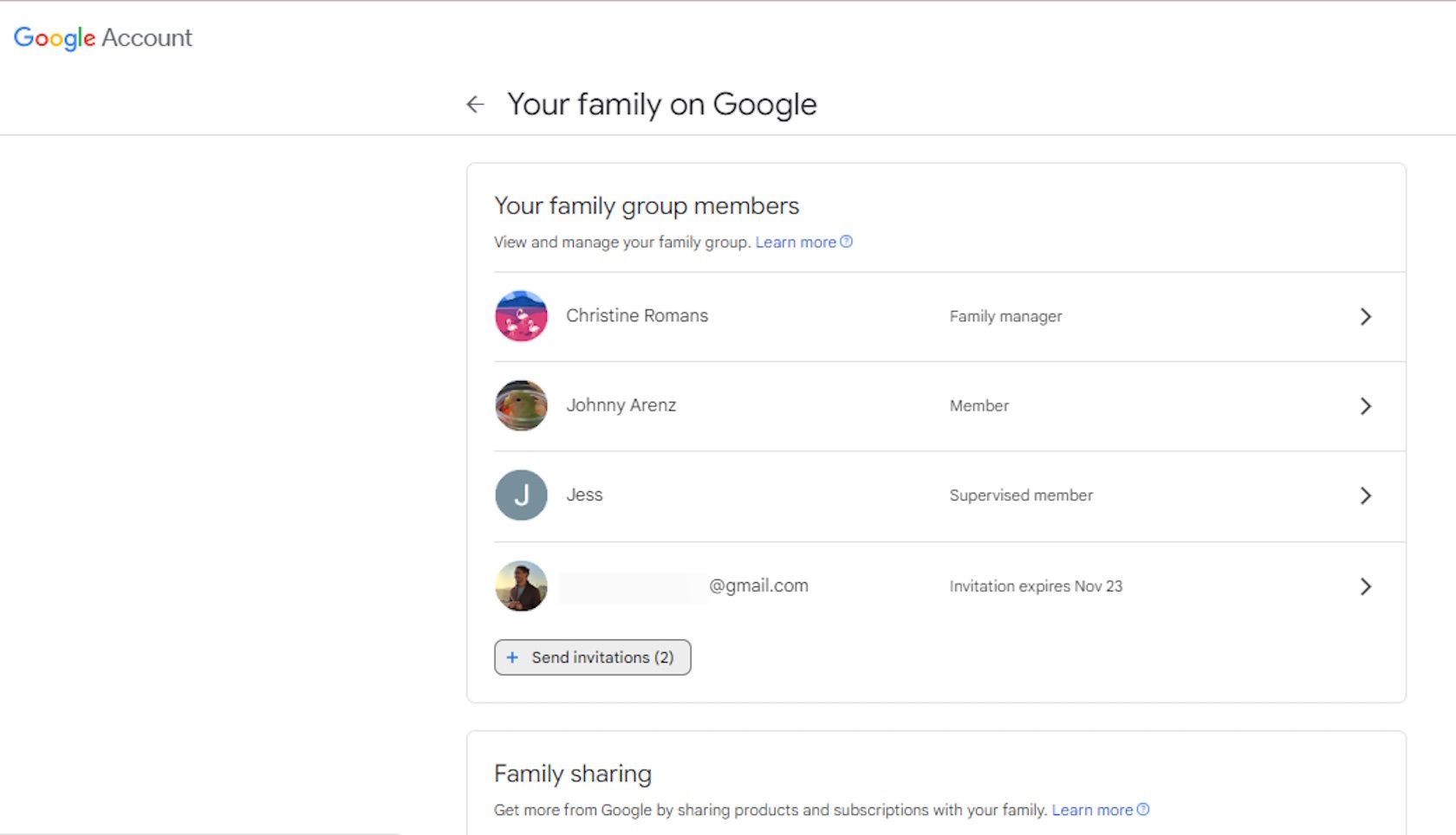
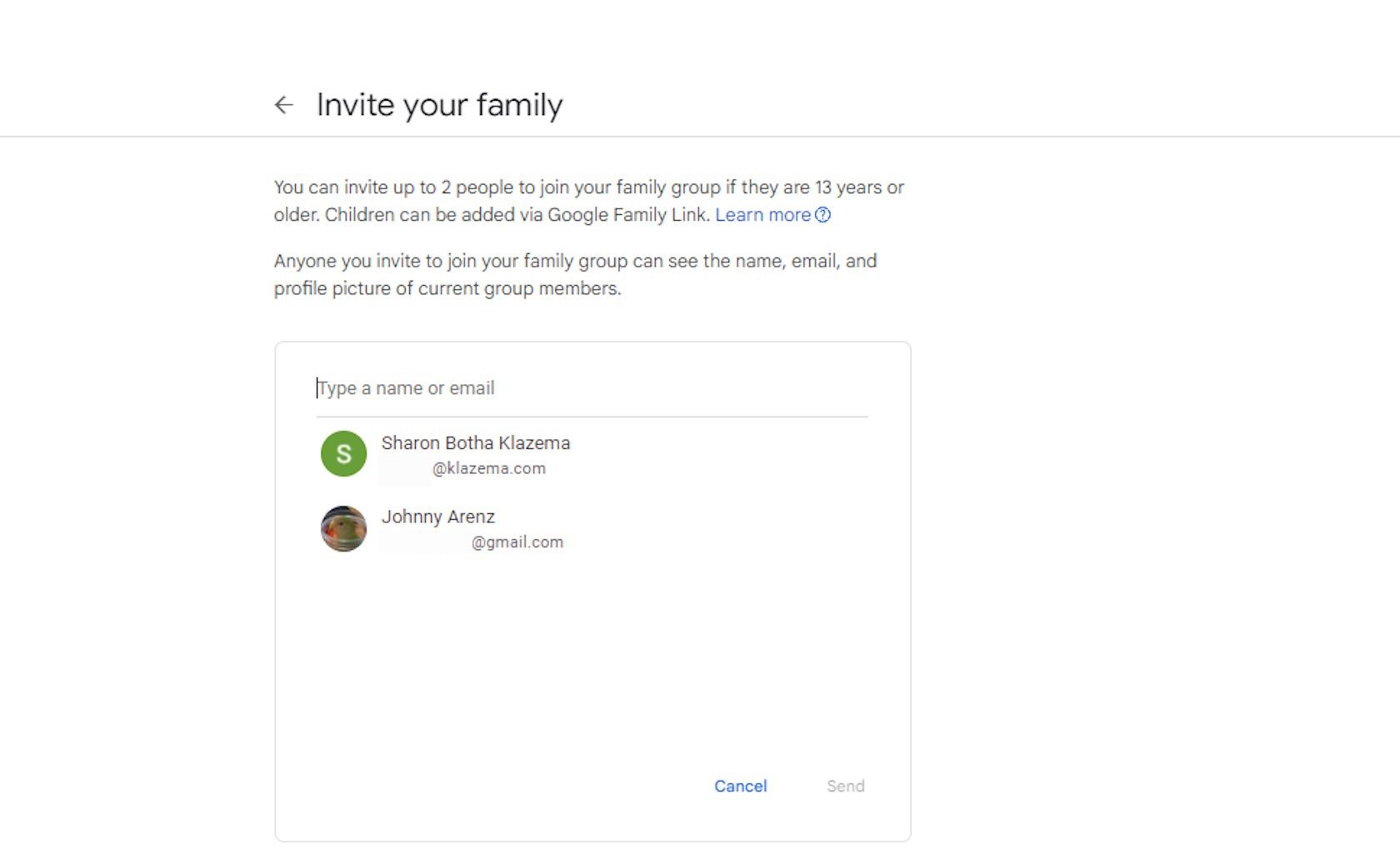
Jeśli wrócisz do strony udostępniania w rodzinie, będziesz mógł teraz zobaczyć, którzy członkowie przyjęli Twoje zaproszenie, które zaproszenia są nadal w toku i ile zaproszeń pozostało.
Aby anulować oczekujące zaproszenie członka, po prostu kliknij jego profil i naciśnij Anuluj zaproszenie.
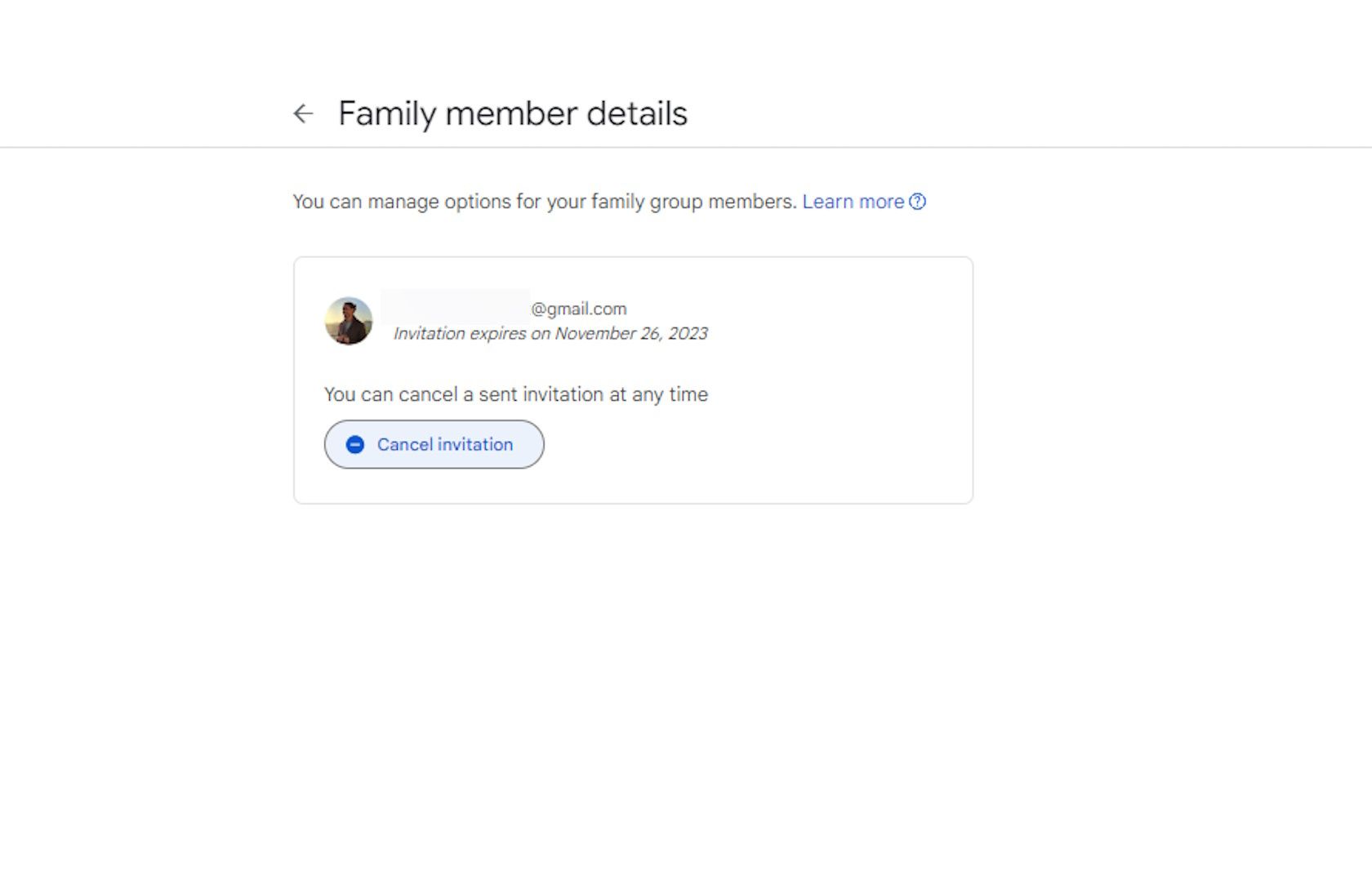
Jak usunąć członków z planu rodzinnego YouTube Premium
Tylko administrator rodziny korzystający z subskrypcji rodzinnej YouTube Premium może usuwać członków. Oto jak.

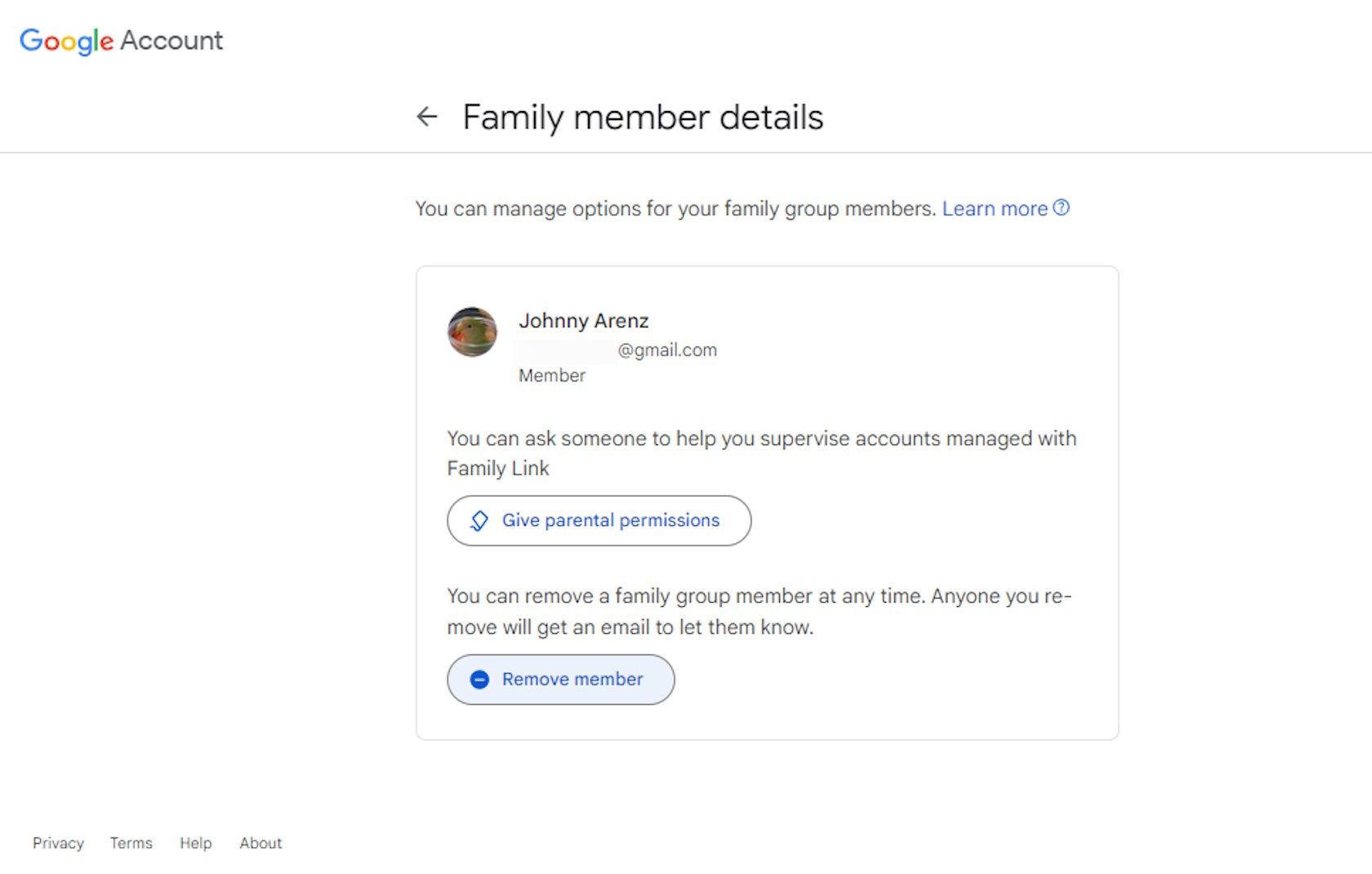
Członkowie, którzy chcą się usunąć, mogą to łatwo zrobić, wykonując te same czynności, klikając swój profil i wybierając Opuść grupę rodzinną.
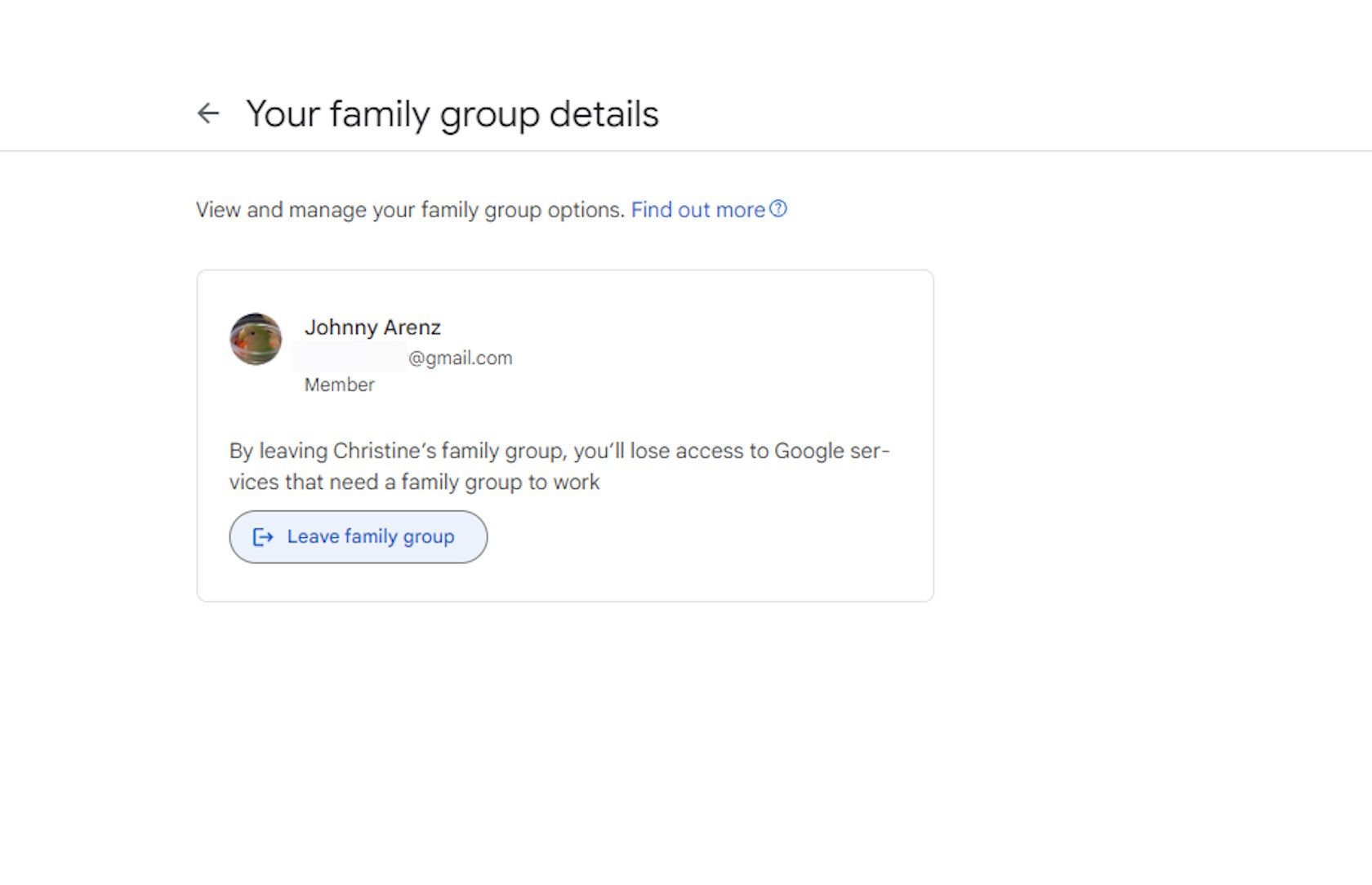
Ten sam proces dodawania i usuwania członków obowiązuje w przypadku korzystania z aplikacji YouTube na smartfonie. Jedyna różnica polega na tym, że w swoich ustawieniach znajdziesz opcję Zakupy i członkostwo. Ponadto masz możliwość wysyłania zaproszeń dla członków za pośrednictwem numeru telefonu.
Ważne czynniki, o których należy pamiętać w przypadku subskrypcji rodzinnej YouTube Premium
Aby dodać członka do grupy rodzinnej, musisz upewnić się, że ma on ukończone 13 lat.
Jeśli chcesz dodać osobę w wieku poniżej 13 lat, administrator rodziny może utworzyć dla niej konto Google, a osoba ta zostanie dodana do grupy rodzinnej jako nadzorowany członek.
W ten sposób możesz pozwolić swoim dzieciom na dostęp do YouTube za pomocą nadzorowanego konta Google. Należy również pamiętać, że bez własnego, oddzielnego konta Google członkowie nie mogą dołączyć do grupy rodzinnej.
Ponadto w YouTube obowiązuje zasada, że wszyscy członkowie muszą mieszkać w tym samym gospodarstwie domowym co administrator rodziny. Jednak nie musisz być prawdziwym krewnym, aby dołączyć.
W grupie rodzinnej możesz udostępniać kilka innych rzeczy, na przykład Kalendarz rodzinny Google, Pomoc Google, Family Link, YouTube TV i dostęp do YouTube Music Premium.
Udostępnij YouTube Premium całej rodzinie
Jeśli Twoje gospodarstwo domowe uwielbia korzystać z YouTube i YouTube Music, ale chciałoby cieszyć się korzyściami, jakie daje subskrypcja YouTube Premium, to czas wykupić plan rodzinny YouTube Premium. Najlepsze jest to, że po zarejestrowaniu się administratora rodziny dodawanie i usuwanie członków jest niezwykle proste.
Wykonaj te proste kroki, aby pozostali członkowie Twojego gospodarstwa domowego mogli zacząć korzystać z YouTube Premium.
